螃蟹百科
专注科普生活常用百科知识问答平台
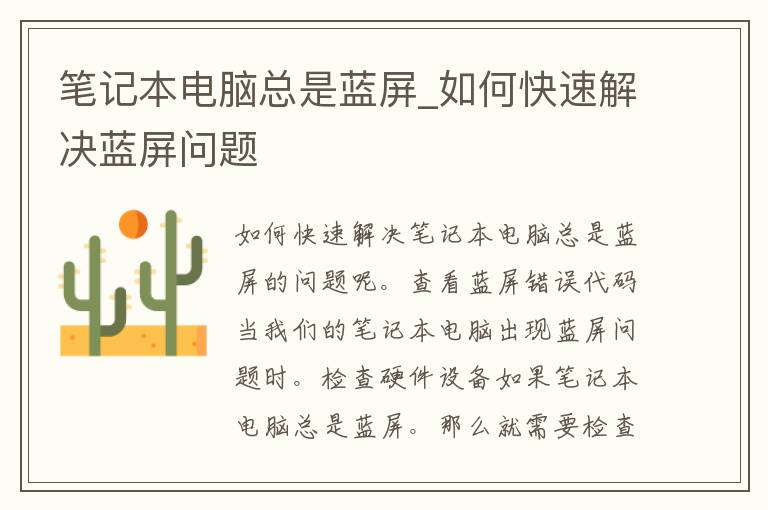
作为现代人必备的工具之一,笔记本电脑在我们的日常生活中扮演着越来越重要的角色。但是,有时候我们可能会遇到一些问题,比如笔记本电脑总是蓝屏。这个问题对于很多人来说可能会非常头疼,因为它会导致我们的工作和生活受到很大的影响。那么,如何快速解决笔记本电脑总是蓝屏的问题呢?本文将为大家详细介绍。
第一步:查看蓝屏错误代码
当我们的笔记本电脑出现蓝屏问题时,首先需要做的是查看蓝屏错误代码。这个代码可以帮助我们快速定位问题所在,从而更好地解决问题。查看蓝屏错误代码的方法如下:
1.在蓝屏界面中找到错误代码,通常是一串英文字母和数字的组合。
2.将错误代码记录下来,以备后续参考。
第二步:检查硬件设备
如果笔记本电脑总是蓝屏,那么有可能是硬件设备出了问题。我们可以通过以下步骤来检查硬件设备:
1.断开所有外接设备,如鼠标、键盘、打印机等。
2.重启电脑,看看是否还会出现蓝屏问题。
3.如果还是出现蓝屏问题,那么就需要检查电脑内部的硬件设备了。我们可以打开电脑,检查电脑内部的硬件设备是否有松动或损坏的情况。如果有,需要及时修复或更换。
第三步:更新驱动程序
驱动程序是电脑硬件设备与操作系统之间的桥梁,如果驱动程序出现问题,就有可能导致电脑蓝屏。因此,如果笔记本电脑总是蓝屏,我们可以尝试更新驱动程序来解决问题。更新驱动程序的方法如下:
1.打开设备管理器,找到需要更新的设备。
2.右键点击该设备,选择“更新驱动程序”。
3.根据提示进行操作,等待驱动程序更新完成。
第四步:卸载不必要的软件
如果笔记本电脑总是蓝屏,有可能是由于安装了一些不必要的软件导致的。这些软件可能会占用大量的系统资源,导致电脑出现蓝屏问题。因此,我们可以尝试卸载一些不必要的软件来解决问题。卸载软件的方法如下:
1.打开控制面板,选择“程序和功能”。
2.找到需要卸载的软件,右键点击选择“卸载”。
3.根据提示进行操作,等待软件卸载完成。
第五步:清理系统垃圾文件
系统垃圾文件是指在使用电脑过程中产生的一些无用文件,如果不及时清理,就会占用大量的磁盘空间,导致电脑运行缓慢,甚至出现蓝屏问题。因此,我们可以尝试清理系统垃圾文件来解决问题。清理系统垃圾文件的方法如下:
1.打开“计算机”,选择需要清理的磁盘。
2.右键点击该磁盘,选择“属性”。
3.在“常规”选项卡中,点击“磁盘清理”。
4.勾选需要清理的文件类型,点击“确定”。
结语
笔记本电脑总是蓝屏是一个非常常见的问题,但是通过以上几个步骤,我们可以很好地解决这个问题。当然,如果以上方法都无法解决问题,那么就需要考虑更换硬件设备或者重新安装操作系统了。希望本文对大家有所帮助。
版权声明:本文标题:笔记本电脑总是蓝屏_如何快速解决蓝屏问题 内容由互联网用户秦晨茜自发贡献,该文观点仅代表作者本人,转载请联系作者并注明出处:https://www.pangxie168.com/shcs/71673.html,本站仅提供信息存储空间服务,不拥有所有权,不承担相关法律责任。如发现本站有涉嫌抄袭侵权/违法违规的内容, 请发送邮件至 举报,一经查实,本站将立刻删除。
发表评论